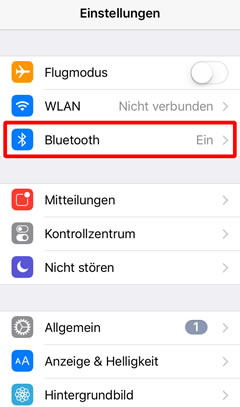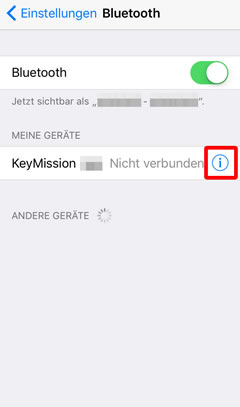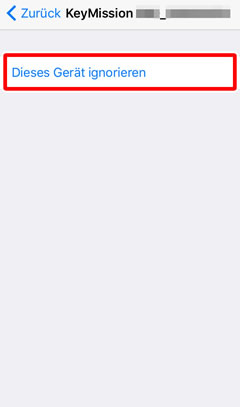- Android
- iOS
Erstmaliges Koppeln nach dem Erwerb (KeyMission 360)
Wenn Sie Ihre Kamera nach dem Kauf zum ersten Mal einschalten, können Sie SnapBridge 360/170 zum Koppeln mit einem Smartgerät wie nachfolgend erläutert verwenden (die Abbildungen in den folgenden Erläuterungen können von denen auf Ihrer Kamera oder Ihrem Smartgerät gezeigten abweichen).
Aktualisierung der Kamera-Firmware
Wenn während des Koppelvorgangs ein Dialog angezeigt wird, der Sie dazu auffordert, die Kamera-Firmware zu aktualisieren, müssen Sie die Kamera-Firmware aktualisieren, bevor Sie fortfahren. Laden Sie die neuste Firmware aus dem Nikon-Download-Center herunter und befolgen Sie die Anweisungen auf der Webseite, um die Firmware zu aktualisieren. Beachten Sie, dass ein Computer erforderlich ist.
Automatische Abschaltung
Bei den Standardeinstellungen wird die Kamera automatisch ausgeschaltet, wenn etwa 30 Sekunden lang keine Bedienungen erfolgen. Bis Sie sich vollständig mit der Kamera und der App vertraut gemacht haben, empfehlen wir Ihnen, die automatische Abschaltverzögerung auf 5 Minuten zu verlängern, indem Sie »5 min« für »Kameraeinstellungen« > »Ausschaltzeit« in der Registerkarte »Kamera« von SnapBridge 360/170 auswählen.
Vor dem Koppeln
Bereiten Sie die Kamera und das Smartgerät vor. Vor der Verwendung der Kamera:
- Drücken Sie die Filmtaste etwa 3 Sekunden lang, um die Kamera auszuschalten, und bestätigen Sie, dass die Netzanzeige ausgeschaltet ist.
- Prüfen Sie, ob der Akku ausreichend aufgeladen ist, um zu verhindern, dass sich die Kamera unerwartet ausschaltet.
- Deaktivieren Sie den Flugmodus.
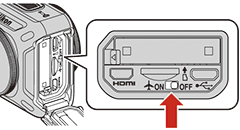
- Setzen Sie eine Speicherkarte ein, nachdem Sie sich vergewissert haben, dass auf ihr noch ausreichend Speicherplatz zur Verfügung steht.
- Überprüfen Sie, ob die HDMI- und USB-Kabel abgetrennt sind.
Prüfen Sie vor der Nutzung des Smartgeräts, ob SnapBridge 360/170 installiert ist. (Es gibt zwei Versionen der SnapBridge-App: SnapBridge und SnapBridge 360/170. Verwenden Sie SnapBridge 360/170, um die KeyMission 360 mit Ihrem Smartgerät zu koppeln.)

Verwenden Sie nicht die Bluetooth-Option in der Einstellungen-App Ihres Geräts, um die Kamera mit dem Smartgerät zu koppeln.
Koppeln (Nicht-NFC-Geräte)
-
Kamera: Bestätigen Sie, dass die Kamera ausgeschaltet und die Netzanzeige erloschen ist.

Wenn die Kamera eingeschaltet ist (d. h. wenn die Netzanzeige an ist), drücken Sie etwa 3 Sekunden lang auf die Filmtaste, um die Kamera auszuschalten.

-
Smartgerät: Aktivieren Sie Wi-Fi und Bluetooth, aber initiieren Sie nicht den Koppelvorgang.
-
Smartgerät: Starten Sie SnapBridge 360/170. Das Smartgerät zeigt den nachfolgend dargestellten Dialog an.
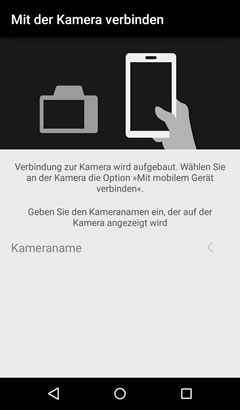
-
Kamera: Drücken Sie die Film- oder Fototaste. Die Statusleuchten blinken gleichzeitig kurz grün und beginnen dann abwechselnd zu blinken, um anzuzeigen, dass die Kamera für den Koppelvorgang bereit ist.
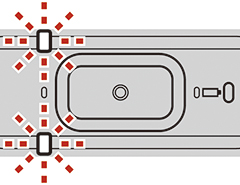
-
Smartgerät: Tippen Sie auf den Kameranamen und befolgen Sie die Bildschirmanweisungen, um den Koppelvorgang abzuschließen.
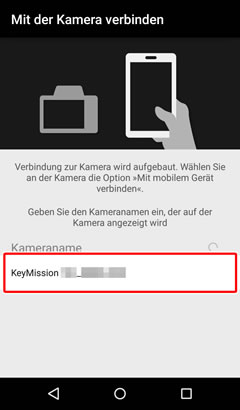
Wenn der Koppelvorgang nicht startet
Sobald die Kamera für den Koppelvorgang bereit ist, wartet sie etwa 4 Minuten, bevor sie sich automatisch ausschaltet und die Netzanzeige erlischt. Wenn dies der Fall ist, drücken Sie die Film- oder Fototaste, um die Kamera zu reaktivieren und bereiten Sie sie erneut für den Koppelvorgang vor. Wenn die Kamera nicht zum Koppel-Standby-Status zurückkehrt, schalten Sie die Kamera aus und drücken Sie etwa 7 Sekunden lang die Filmtaste.
Koppeln (NFC-Geräte)
-
Kamera: Bestätigen Sie, dass die Kamera ausgeschaltet und die Netzanzeige erloschen ist.

Wenn die Kamera eingeschaltet ist (d. h. wenn die Netzanzeige an ist), drücken Sie etwa 3 Sekunden lang auf die Filmtaste, um die Kamera auszuschalten.

-
Smartgerät: Aktivieren Sie Wi-Fi, NFC und Bluetooth, aber initiieren Sie nicht den Koppelvorgang.
-
Smartgerät: Beenden Sie alle Apps, die NFC nutzen, einschließlich SnapBridge 360/170, da andernfalls der Koppelvorgang fehlschlagen könnte.
-
Kamera: Drücken Sie die Film- oder Fototaste. Die Statusleuchten blinken gleichzeitig kurz grün und beginnen dann abwechselnd zu blinken, um anzuzeigen, dass die Kamera für den Koppelvorgang bereit ist.
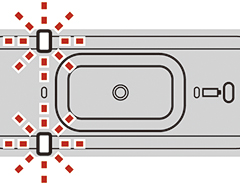
-
Smartgerät: Lassen Sie die NFC-Antenne das Kamera-
 -Logo (N-Mark-Logo) berühren.
-Logo (N-Mark-Logo) berühren.
SnapBridge 360/170 wird automatisch gestartet. Wenn die Meldung »Kameraname erfasst. Verbinden?« angezeigt wird, tippen Sie auf »OK« und befolgen Sie die Bildschirmanweisungen, um den Koppelvorgang abzuschließen.
Wenn der Koppelvorgang nicht startet
Sobald die Kamera für den Koppelvorgang bereit ist, wartet sie etwa 4 Minuten, bevor sie sich automatisch ausschaltet und die Netzanzeige erlischt. Wenn dies der Fall ist, drücken Sie die Film- oder Fototaste, um die Kamera zu reaktivieren und bereiten Sie sie erneut für den Koppelvorgang vor. Wenn die Kamera nicht zum Koppel-Standby-Status zurückkehrt, schalten Sie die Kamera aus und drücken Sie etwa 7 Sekunden lang die Filmtaste.
Wenn der Koppelvorgang fehlschlägt
Wenn die Kopplung fehlschlägt, drücken Sie etwa 3 Sekunden lang die Kamera-Filmtaste, um die Kamera auszuschalten, und beenden Sie dann, nachdem Sie sich vergewissert haben, dass die Netzanzeige der Kamera erloschen ist, die SnapBridge-360/170-App und achten Sie darauf, dass sie nicht im Hintergrund ausgeführt wird. Sie können dann die Schritte in »Koppeln (Nicht-NFC-Geräte)« oder »Koppeln (NFC-Geräte)« wiederholen, um die Kamera mit dem Smartgerät zu koppeln.
Vor dem Koppeln
Bereiten Sie die Kamera und das Smartgerät vor. Vor der Verwendung der Kamera:
- Drücken Sie die Filmtaste etwa 3 Sekunden lang, um die Kamera auszuschalten, und bestätigen Sie, dass die Netzanzeige ausgeschaltet ist.
- Prüfen Sie, ob der Akku ausreichend aufgeladen ist, um zu verhindern, dass sich die Kamera unerwartet ausschaltet.
- Deaktivieren Sie den Flugmodus.
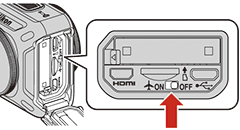
- Setzen Sie eine Speicherkarte ein, nachdem Sie sich vergewissert haben, dass auf ihr noch ausreichend Speicherplatz zur Verfügung steht.
- Überprüfen Sie, ob die HDMI- und USB-Kabel abgetrennt sind.
Prüfen Sie vor der Nutzung des Smartgeräts, ob SnapBridge 360/170 installiert ist. (Es gibt zwei Versionen der SnapBridge-App: SnapBridge und SnapBridge 360/170. Verwenden Sie SnapBridge 360/170, um die KeyMission 360 mit Ihrem Smartgerät zu koppeln.)

Verwenden Sie nicht die Bluetooth-Option in der Einstellungen-App Ihres Geräts, um die Kamera mit dem Smartgerät zu koppeln.
Koppeln
-
Kamera: Bestätigen Sie, dass die Kamera ausgeschaltet und die Netzanzeige erloschen ist.

Wenn die Kamera eingeschaltet ist (d. h. wenn die Netzanzeige an ist), drücken Sie etwa 3 Sekunden lang auf die Filmtaste, um die Kamera auszuschalten.

-
Smartgerät: Aktivieren Sie Wi-Fi und Bluetooth, aber initiieren Sie nicht den Koppelvorgang.
-
Smartgerät: Starten Sie SnapBridge 360/170. Das Smartgerät zeigt den nachfolgend dargestellten Dialog an.
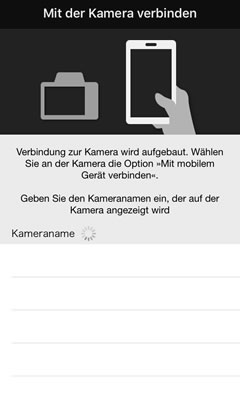
-
Kamera: Drücken Sie die Film- oder Fototaste. Die Statusleuchten blinken gleichzeitig kurz grün und beginnen dann abwechselnd zu blinken, um anzuzeigen, dass die Kamera für den Koppelvorgang bereit ist.
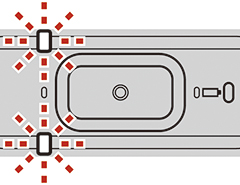
-
Smartgerät: Tippen Sie auf den Kameranamen.
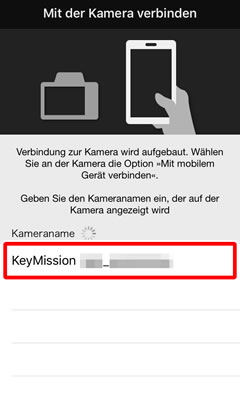
-
Smartgerät: Wenn Sie dazu aufgefordert werden, ein Zubehör auszuwählen, warten Sie darauf, dass das Bluetooth-Symbol in der oberen rechten Ecke des Displays von weiß zu grau wechselt, und tippen Sie dann auf den Kameranamen (es kann etwas dauern, bis der Kameraname angezeigt wird).
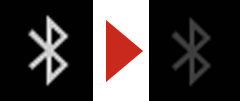
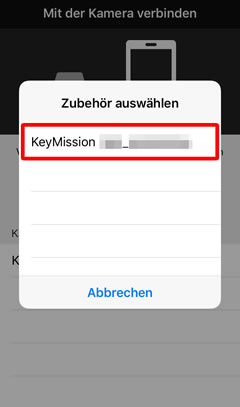
Befolgen Sie die Bildschirmanweisungen, um den Koppelvorgang abzuschließen.
Wenn der Koppelvorgang nicht startet
Sobald die Kamera für den Koppelvorgang bereit ist, wartet sie etwa 4 Minuten, bevor sie sich automatisch ausschaltet und die Netzanzeige erlischt. Wenn dies der Fall ist, drücken Sie die Film- oder Fototaste, um die Kamera zu reaktivieren und bereiten Sie sie erneut für den Koppelvorgang vor. Wenn die Kamera nicht zum Koppel-Standby-Status zurückkehrt, schalten Sie die Kamera aus und drücken Sie etwa 7 Sekunden lang die Filmtaste.
Wenn der Koppelvorgang fehlschlägt
Wenn der Koppelvorgang fehlschlägt, drücken Sie etwa 3 Sekunden lang die Kamera-Filmtaste, um die Kamera auszuschalten, und vergewissern Sie sich, dass die Netzanzeige der Kamera aus ist. Doppelklicken Sie auf die Home-Taste an Ihrem iOS-Gerät und wischen Sie nach oben, um die SnapBridge-360/170-App zu verwerfen, und befolgen Sie dann die nachfolgenden Schritte, um die Kamera auf Ihrem iOS-Gerät zu »vergessen«. Sie können dann die Schritte in »Koppeln« wiederholen, um das Gerät mit Ihrer Kamera zu koppeln.
 Öffnen Sie die iOS-Einstellungen-App und tippen Sie auf »Bluetooth«.
Öffnen Sie die iOS-Einstellungen-App und tippen Sie auf »Bluetooth«. Tippen Sie auf das
Tippen Sie auf das  -Symbol rechts neben dem Kameranamen.
-Symbol rechts neben dem Kameranamen. Tippen Sie auf die Option »vergessen«.
Tippen Sie auf die Option »vergessen«.